A Microsoft-fiókból való kilépés a Windows 10-ben

- Kattintson a "Start", az "Opciók" elemre, és válassza a "Fiókok" lehetőséget.
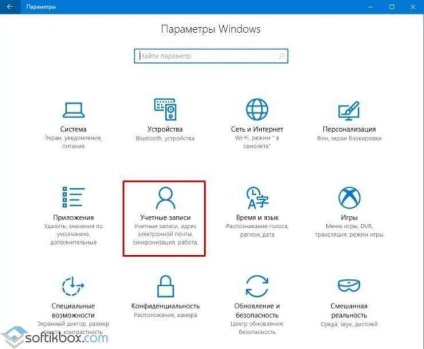
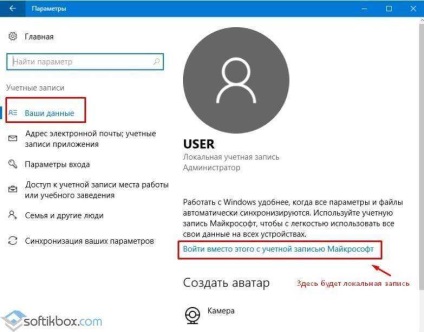
- Megjelenik egy ablak. Meg kell adnia a Microsoft rekordadatokat, majd (a következő lépésben, az ablakban) írja be a helyi Windows 10 fiók bejelentkezési és jelszavát.
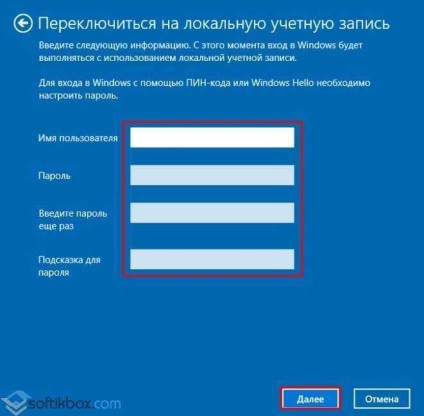
Ezt követően ki kell lépnie a Microsoft rekordból, és újra be kell jelentkeznie, csak helyi felhasználónak.
A Microsoft-fiók eltávolítása a Windows 10 rendszeren
1. módszer. Eltávolítás a Beállítások részen keresztül- Kattintson a "Start", az "Opciók" és a "Fiókok" gombra. Ezután a bal oldali menüben válassza a "Család és más felhasználók" lehetőséget.
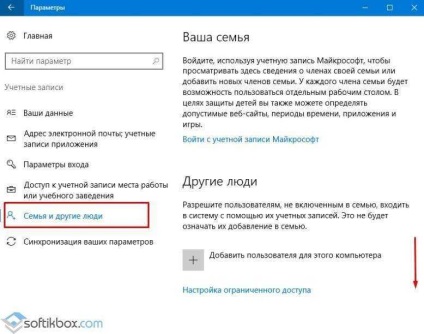
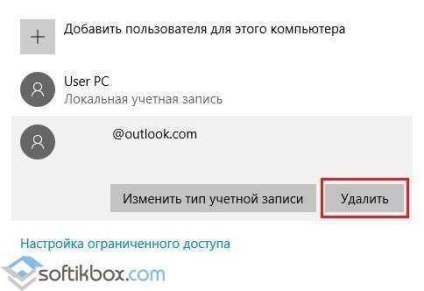
- Megjelenik egy figyelmeztetés, amely törli az összes adatot. Erősítse meg a művelet kiválasztását.

- Megkezdődik a fiókfájlok törlése. Ez néhány percet vesz igénybe.
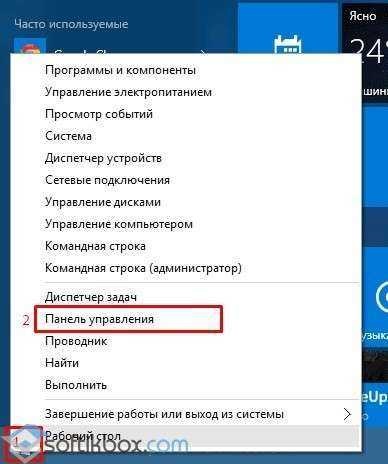
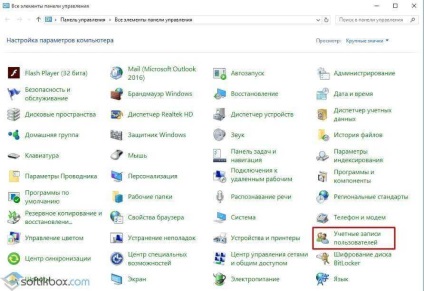
- A megfelelő rész megjelenik. A bal oldali menüben válassza a "Felhasználói profilok kezelése" lehetőséget. Válassza a "Másik fiók kezelése" lehetőséget.
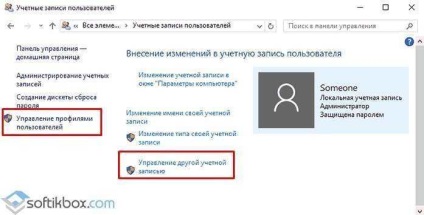
- Új ablak nyílik meg. Kattintson a "Fiók törlése" lehetőségre.
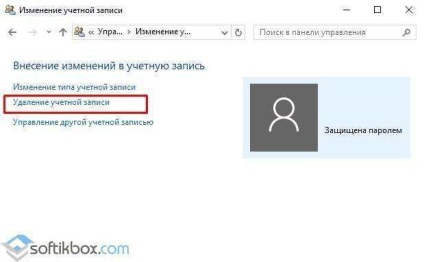
- A rendszer megkérdezi, hogy törölni kívánja-e a felhasználó nyilvántartását. Kattintson a "Fájlok törlése" elemre.
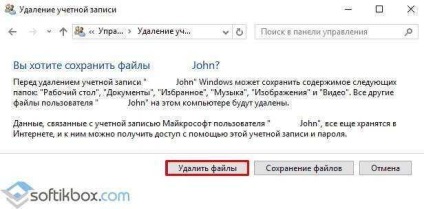
- Erősítse meg a törlést, és várja meg a folyamat befejezését.
3. módszer: Törlés a soron keresztül Végrehajtás
- Kattintson a "Win + R" gombra, és írja be a "netplwiz" parancsot.
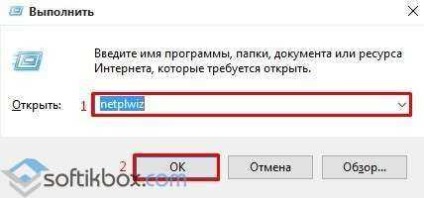
- Megjelenik egy kis ablak. A listából válassza ki az eltávolítani kívánt fiókot, majd kattintson a "Törlés" gombra.
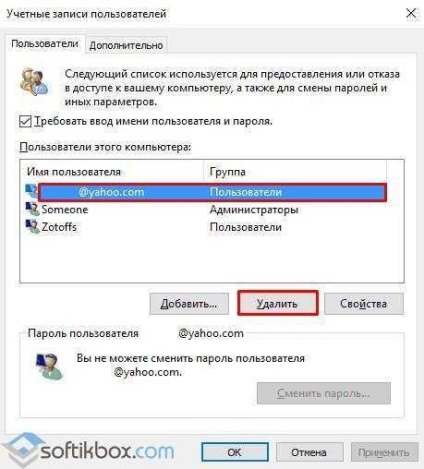
- A törlés néhány percet vesz igénybe.
A SoftikBox.com anyagain A program letöltésével elfogadja a Site szabályokat.